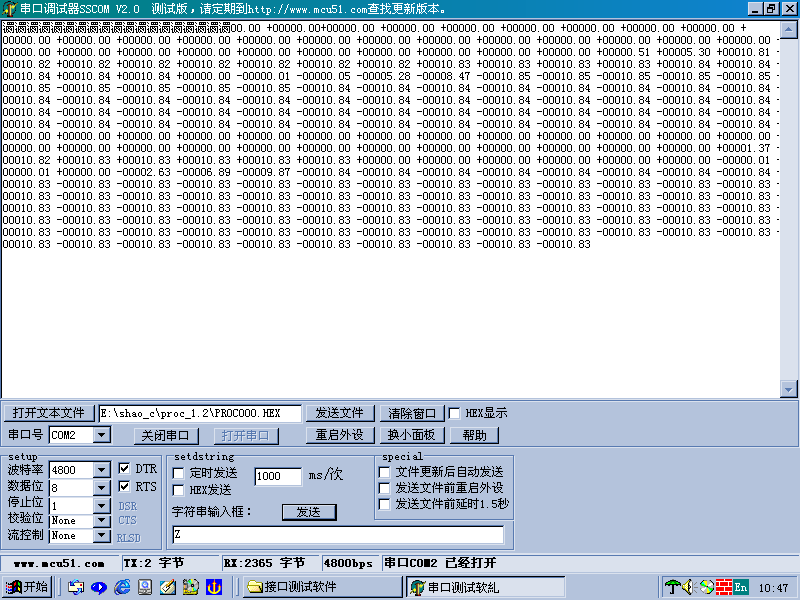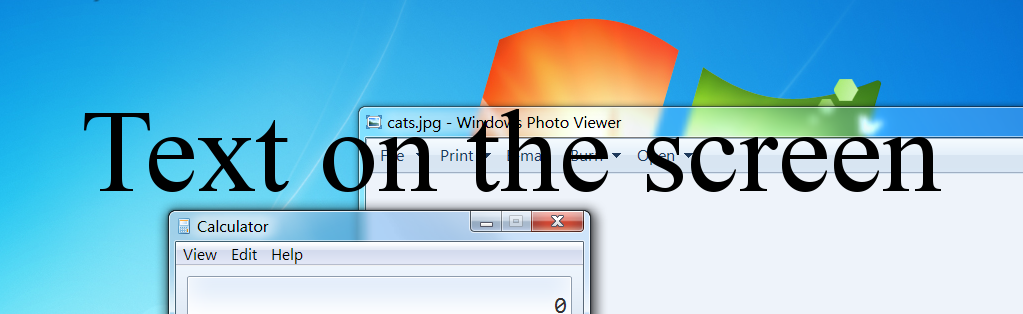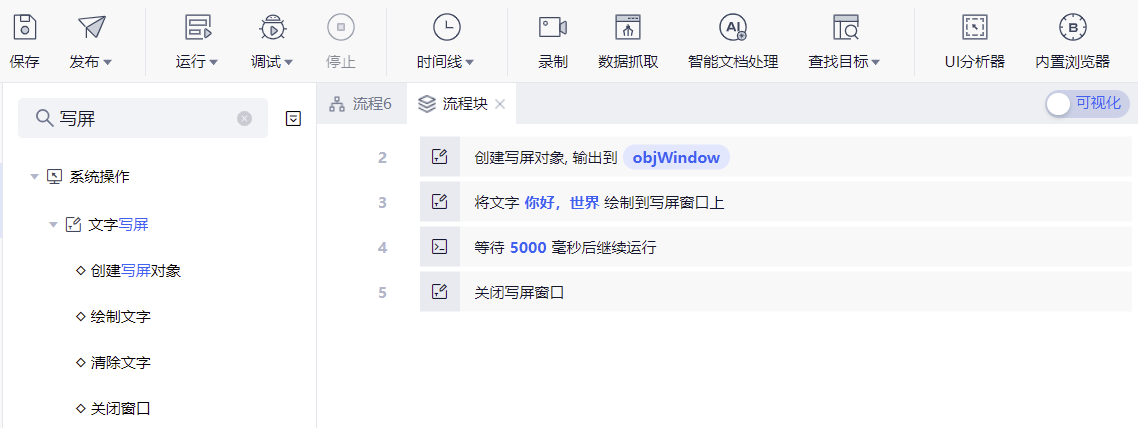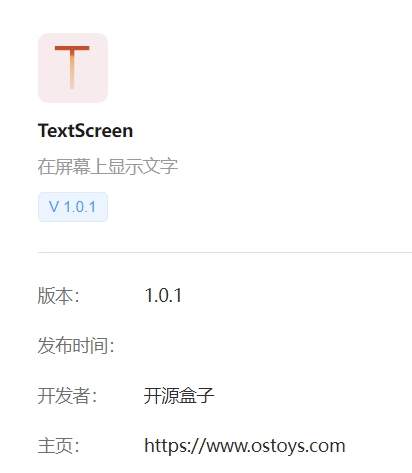TextScreen屏幕文字是华为WeAutomate Studio的一款插件, 用一种优雅、非阻塞(Non-Blocking)的方式在屏幕上显示文字。
缘 起
给客户做PoC,把脚本运行的过程录屏发给客户,客户之前没有接触过RPA,表示看不懂,只看到鼠标键盘进行了一系列的操作,于是给视频加上了字幕,对每个步骤进行了讲解,客户一下就看懂了。
电脑面前没人的时候,正在运行RPA脚本的电脑看起来怪怪的,明明没人电脑却操作的行云流水,如果有一个提示就好了。
WeAutomate在运行时可以通过消息框或实时日志给予用户提示,消息框文字很小,需要用户点击关闭或延时消失,用户可能会忽略,而日志基本上是给技术人员准备的,信息太多,滚动太快,有么有更好的方式?
如果你有上面的痒点,那么华为WeAutomate的这款插件-屏幕文字可能适合你。
屏幕文字可以在屏幕上显示一行文字,这行文字没有窗体,永远位于顶层,背景透明,就像这样:
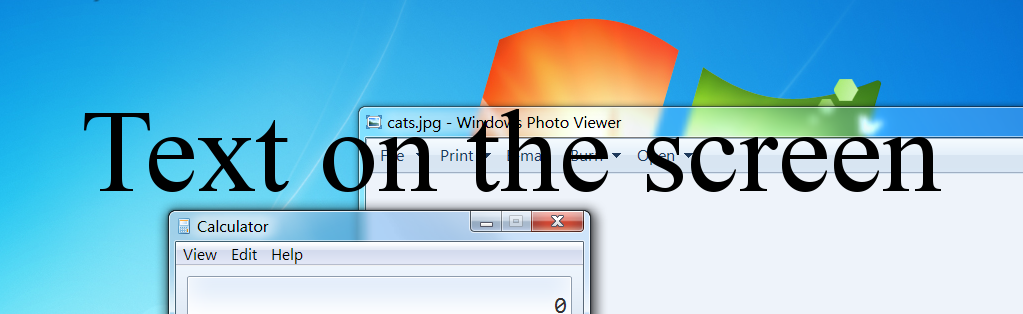
以优雅、非阻塞(Non-Blocking)的方式在屏幕上直接显示提示信息。
类似的功能UiBot也有,称为写屏,不得不说这个功能很好用。
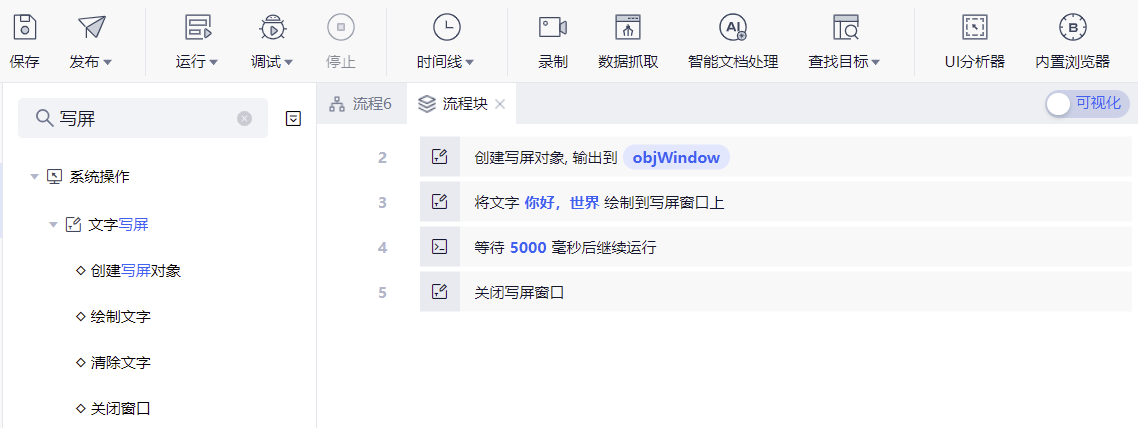
UiBot的RPA运行时典型界面是这样的:屏幕上像字幕一样显示:”机器人正在运行,期间请勿操作鼠标键盘”,”正在处理数据文件xxx.xlsx”,”调用OCR识别发票文件xxxx,当前处理到13/137”,”登录XXX系统失败,尝试再次登录2/3”……
前段时间成都因为疫情静默了15天,闲着也是闲着,开发了WeAutomate的插件-TextScreen 屏幕文字,自家买菜用,也希望能帮到你。
WeAutomate插件-屏幕文字
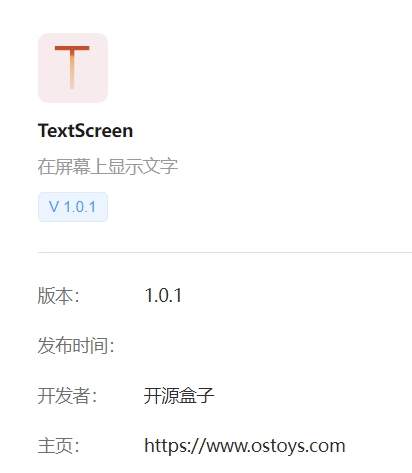
功能:在屏幕上显示一行文字,在机器人运行期间给用户最直观的提示。